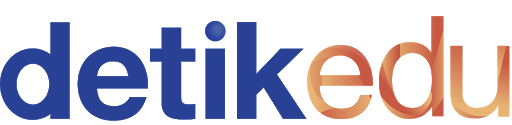MIcrosoft Excel merupakan aplikasi yang digunakan untuk mengolah data, yang banyak dipakai orang. Salah satu fungsi dasar yang sering digunakan adalah pengurangan.
Apakah detikers tahu, kalau ada berbagai rumus pengurangan di Excel yang sangat berguna untuk mempermudah pekerjaanmu. Simak penjelasannya di bawah ini.
Rumus Pengurangan Excel
Pada dasarnya, rumus minus bisa dilakukan dengan operasi pengurangan sederhana yakni dengan tanda minus (-).
SCROLL TO CONTINUE WITH CONTENT
Rumus pengurangan Excel: =nomor 1- nomor2
Contoh: untuk mengurangi 10 dari 100, tulis persamaan =100-10. Maka akan dapatkan 90 sebagai hasilnya.
Mengutip situs Ablebit, berikut adalah langkah menerapkan rumus pengurangan pada lembar kerja Excel:
- Ketik tanda sama dengan ( = ) di sel tempat yang hasilnya ingin dimunculkan.
- Ketik angka pertama, diikuti tanda - dan diikuti angka kedua.
- Lengkapi rumus dengan menekan tombol Enter.
Sama seperti di matematika, kamu bisa melakukan lebih dari satu operasi aritmatika dalam satu rumus.
Untuk mengurangi beberapa angka dari 100, ketik semua angka tersebut dan pisahkan dengan tanda minus. Berikut contohnya:
=100-10-20-30
1. Cara Mengurangi Sel di Excel
Jika ingin mengurangi satu sel dari sel lain, bisa menggunakan rumus minus namun berikan referensi sel (bukan angka sebenarnya). Berikut contohnya:
=sel_1- sel_2
Contoh:
Untuk mengurangi angka di B2 dari angka di A2, maka rumusnya adalah:
=A2-B2
Berikut adalah cara untuk menambahkan referensi sel dengan cepat ke rumus dengan memilih sel yang sesuai:
- Di sel tempat kamu ingin menampilkan selisihnya, ketik = untuk memulai rumus.
- Klik sel yang berisi angka yang akan dikurangi dengan angka lain. Referensinya akan ditambahkan ke rumus dengan otomatis (A2).
- Ketik tanda -
- Klik sel yang berisi pengurang (angka yang akan dikurangi) untuk menambahkan referensinya ke rumus (B2).
- Klik tombol Enter untuk menyelesaikan rumusnya.
2. Kurangi Dua atau Lebih Angka dalam Sel
Dilansir laman Support Microsoft, untuk mengurangi beberapa sel dari sel yang sama, kamu bisa menggunakan langkah di bawah ini.
- Klik sel kosong di mana saja, kemudian ketik tanda sama dengan ( = ) untuk memulai rumus.
- Setelah tanda sama dengan, ketik beberapa angka yang dipisahkan dengan tanda minus (-). Contohnya, 50-10-5-3 .
- Tekan RETURN.
3. Mengurangi Angka Dalam Suatu Rentang
Untuk menjumlahkan angka negatif sama dengan mengurangkan satu angka dari angka lainnya. Pakailah fungsi SUM untuk menjumlahkan angka negatif dalam suatu rentang.
Sebagai catatan, tidak ada fungsi SUBTRACT di Excel.
Jadi, pakailah fungsi SUM dan ubah angka apa pun yang ingin dikurangi menjadi nilai negatif.
Contohnya: SUM(100,-32,15,-6) menghasilkan 77.
Fungsi SUM mampu menambahkan semua angka yang ditentukan sebagai argumen. Setiap argumen bisa berupa rentang, referensi sel, array, konstanta, rumus, maupun hasil dari fungsi lain.
Contoh:
SUM(A1:A5) menambahkan semua angka dalam rentang sel A1 hingga A5. Contoh lainnya, SUM(A1, A3, A5) yang menambahkan angka yang ada dalam sel A1, A3, dan A5 (A1, A3, dan A5 adalah argumen ).
Pihak Microsoft menyebut bahwa hasil perhitungan rumus dan beberapa fungsi lembar kerja Excel mungkin sedikit berbeda antara PC Windows dengan arsitektur x86 atau x86-64 dan PC Windows RT yang menggunakan arsitektur ARM.
(khq/fds)